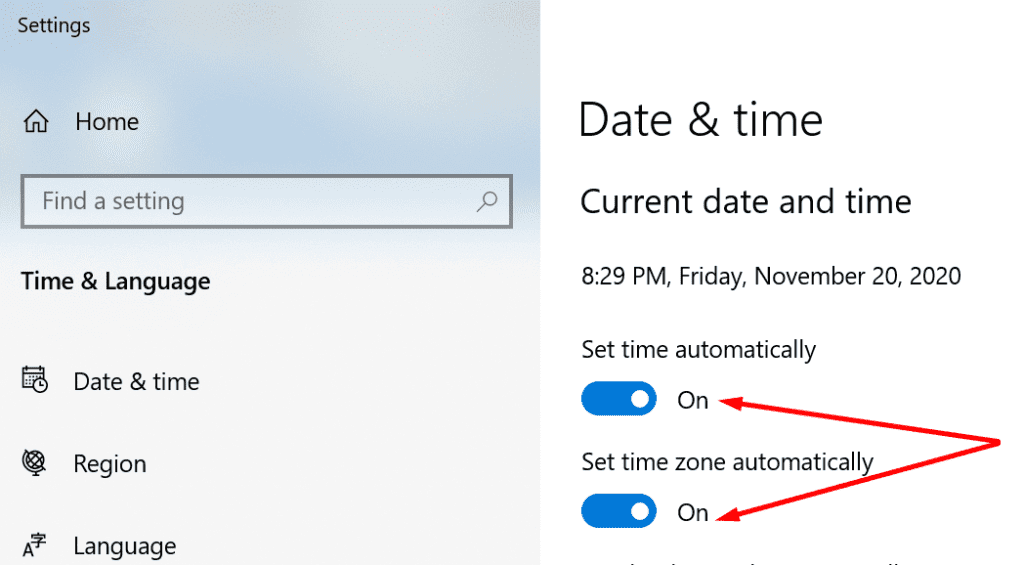Iniciar sesión en su cuenta de Microsoft Teams no debería llevar más de unos segundos. Pero, a veces, la aplicación puede atascarse en el ciclo «Comprobando sus credenciales». Por razones desconocidas, su cliente de Teams no puede conectarse a los servidores de Microsoft y validar sus credenciales. No poder iniciar sesión en su cuenta de Teams es un problema importante, así que veamos cómo puede solucionarlo.
Cómo arreglar Microsoft Teams atascados al verificar sus credenciales
⇒ Corrección rápida: Compruebe si puede iniciar sesión en su cuenta con Teams para dispositivos móviles o Teams para la web. Abra una nueva pestaña del navegador privado, vaya a https://teams.microsoft.com/go y comprobar los resultados. El problema puede ser específico de una versión de dispositivo o aplicación.
Verifique su configuración de fecha y hora
Verifique los ajustes de fecha y hora y asegúrese de que sean correctos. Si la configuración de fecha y hora en su computadora es incorrecta, su cliente de escritorio de Teams no podrá conectarse a los servidores de Microsoft. La configuración incorrecta de la fecha y la hora de Windows activa alertas de seguridad en el lado del servidor, lo que impide su conexión.
- Ir a configuraciones y seleccione Tiempo e idioma.
- A continuación, permita que Windows 10 establezca automáticamente la configuración de la hora y la zona horaria.
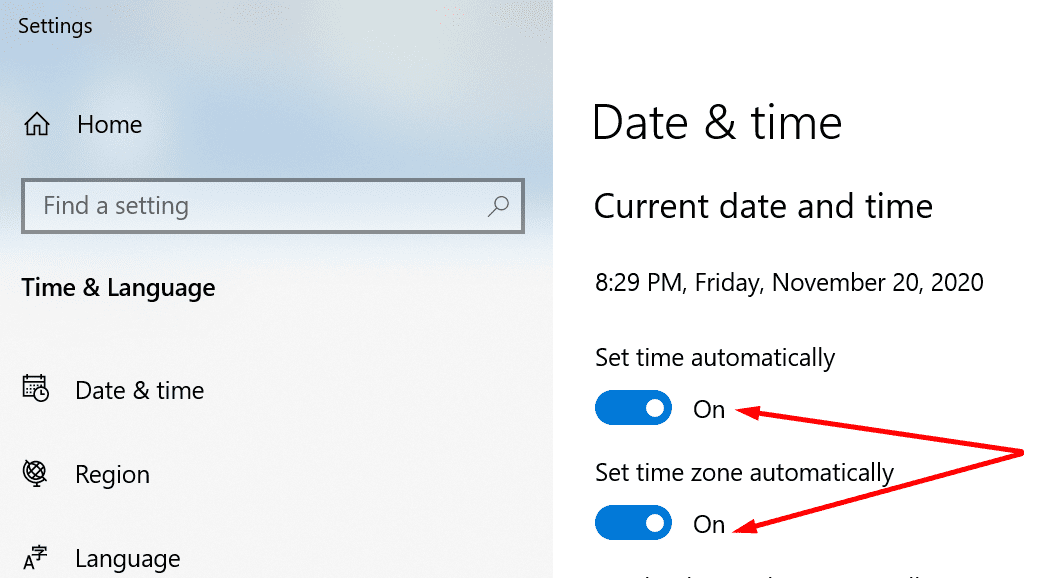
- Guarde los cambios, reinicie Teams y vea si puede iniciar sesión en su cuenta.
Quitar las credenciales del equipo
Intente eliminar sus credenciales de Teams y vea si este método funciona. Si experimenta el molesto bucle «Verificación de sus credenciales» poco después de restablecer su contraseña, este método debería resolver el problema. Lo más probable es que Teams no haya podido reemplazar su contraseña anterior por la nueva, razón por la cual no pudo iniciar sesión.
- Escriba «Administrador de credenciales» en el cuadro de búsqueda de Windows y haga doble clic en el primer resultado.
- Luego seleccione Credenciales de Windows.
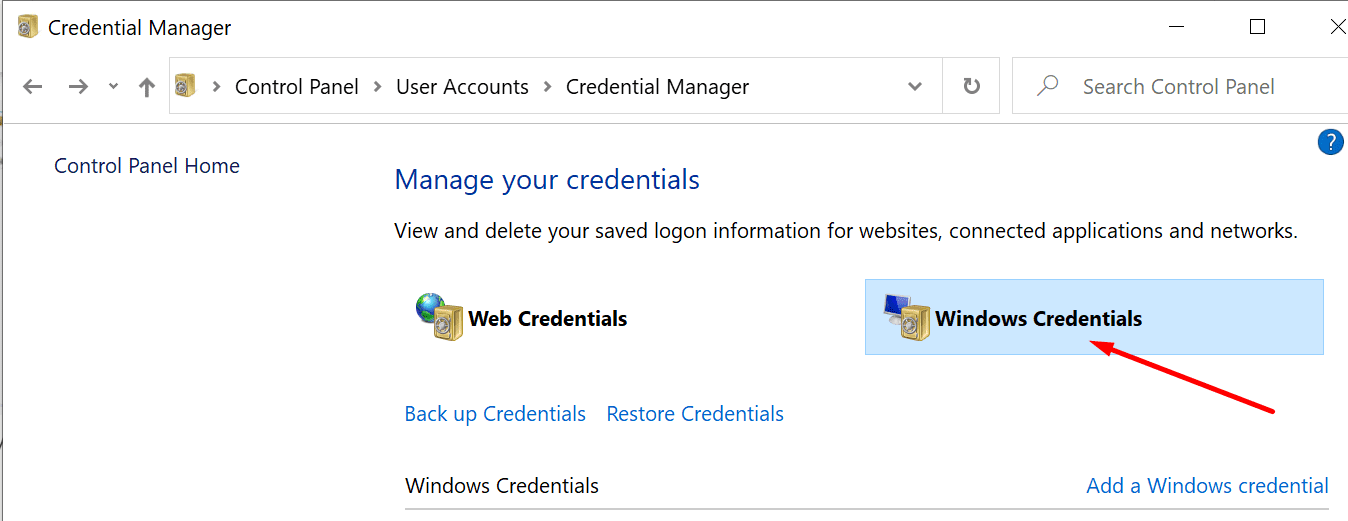
- Desplácese hacia abajo, busque y elimine el msteams_adalsso / adal_context créditos. Elimine cualquier otra credencial de Teams que pueda encontrar.
Vaciar el caché
Si Teams no puede borrar los archivos temporales de sesiones anteriores, no funcionará correctamente.
- Salga de Microsoft Teams haciendo clic con el botón derecho en el icono de Teams en la barra de tareas. Para seleccionar licencia.
- Luego escribe % appdata% Microsoft teams en la barra de búsqueda de Windows.
- Presione Entrar para abrir el directorio y eliminar uno de los archivos de las siguientes carpetas:
- % appdata% Microsoft teams application cache cache
- % appdata% Microsoft teams blob_storage
- % appdata% Microsoft teams Cache
- % appdata% Microsoft teams bases de datos
- % appdata% Microsoft teams Almacenamiento local
- % appdata% Microsoft teams tmp
- % appdata% Microsoft teams GPUcache
- Elimine el archivo .db de% appdata% Microsoft Teams IndexedDB.
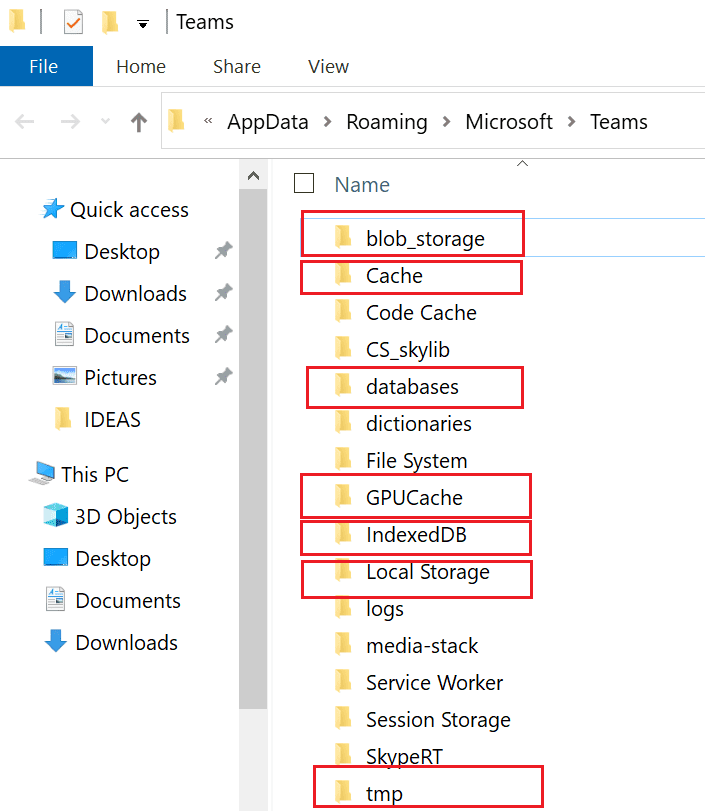
- Reinicie Teams y vea si puede iniciar sesión ahora.
Conclusión
En resumen, si Teams se atasca en el ciclo «Comprobando sus credenciales», probablemente se deba a que la configuración de fecha y hora es incorrecta. Deje que Windows 10 configure automáticamente su zona horaria. Háganos saber si este método funcionó para usted.